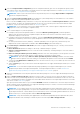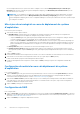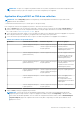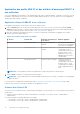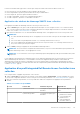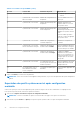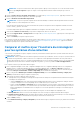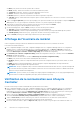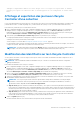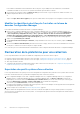Users Guide
Table Of Contents
- Guide d'installation Dell Lifecycle Controller Integration version 3.3 pour Microsoft System Center Configuration Manager Guide de l’utilisateur
- Table des matières
- Présentation de Dell Lifecycle Controller Integration (DLCI) pour Microsoft System Center Configuration Manager
- Scénarios de cas d'utilisation
- Prérequis communs
- Modification et exportation du profil de configuration du BIOS d'un système
- Comparaison et mise à jour de l'inventaire du micrologiciel
- Création, modification et enregistrement du profil RAID d'un système
- Déploiement d'un système d'exploitation sur une collection
- Exportation du profil de serveur vers la carte vFlash iDRAC ou le partage réseau
- Importation du profil du serveur à partir d'une carte vFlash iDRAC ou d'un partage réseau
- Affichage et exportation des journaux Lifecycle Controller
- Utilisation des profils NIC ou CNA
- Utilisation des profils Fibre Channel
- Sélection de réseau de stockage Fibre Channel dans la séquence d'amorçage
- Utilisation de Dell Lifecycle Controller Integration (DLCI)
- Gestion de licences pour DLCI
- Dell Deployment Toolkit
- Fichiers CAB de pilotes Dell
- Configuration des systèmes cibles
- Détection automatique et établissement de liaison
- Application de pilotes depuis la séquence de tâches
- Création d'une séquence de tâches
- Création d'une séquence de tâches propre à Dell
- Création d'une séquence de tâches personnalisée
- Modification d’une séquence de tâches
- Configuration des étapes de la séquence de tâches pour appliquer l'image du système d'exploitation et le progiciel de pilotes
- Application de l’image du système d’exploitation.
- Ajout de progiciels de pilotes Dell
- Déploiement d'une séquence de tâches
- Création d'un support de séquence de tâches (ISO de démarrage)
- Utilitaire System Viewer
- Configuration Utility
- Lancement de la console du contrôleur d'accès à distance intégré Dell (iDRAC)
- Task Viewer
- Tâches supplémentaires pouvant être effectuées à l'aide de Dell Lifecycle Controller Integration
- Configuration de la sécurité
- Validation d'un certificat client Dell émis en usine sur l'Integrated Dell Remote Access Controller pour la découverte automatique
- Pré-autoriser ladécouverte automatique des systèmes.
- Modification des références d'administration utilisées par Dell Lifecycle Controller Integration pour Configuration Manager
- Utilisation de l'interface utilisateur graphique
- Utilisation d'Array Builder (Générateur de matrice)
- Définition de règles à l'aide du Générateur de matrice
- Création d'un profil RAID à l'aide d'Array Builder (générateur de matrice)
- À propos de la création du Générateur de matrice
- Contrôleurs
- Ajout d'un contrôleur
- Modification d'un contrôleur
- Suppression d'un contrôleur
- Conditions de variable
- Ajout d'une nouvelle condition de variable
- Modification d'une condition de variable
- Suppression d'une condition de variable
- Matrices
- Ajout d'une nouvelle matrice
- Modification d'une matrice
- Suppression d'une matrice
- Disques logiques, également appelés disques virtuels
- Ajout d'un nouveau lecteur logique
- Modification d'un lecteur logique
- Suppression d'un lecteur logique
- Disques (disques de la matrice)
- Ajout d'un nouveau disque
- Changement de disque
- Suppression d'un disque
- Importation d'un profil
- Utilisation de Configuration Utility
- Création d'un support de démarrage Lifecycle Controller
- Configuration du matériel et déploiement du système d'exploitation
- Déploiement de systèmes d'exploitation
- Configuration du matériel et flux de déploiement du système d'exploitation
- Mise à jour du micrologiciel au cours du déploiement du système d'exploitation
- Configuration du matériel au cours du déploiement du système d'exploitation
- Configuration de RAID
- Application d'un profil NIC ou CNA à une collection
- Application des profils HBA FC et des attributs d'amorçage SAN FC à une collection
- Application d'un profil integrated Dell Remote Access Controller à une collection
- Exportation des profils système avant et après configuration matérielle
- Comparer et mettre à jour l'inventaire du micrologiciel pour les systèmes d'une collection
- Affichage de l'inventaire du matériel
- Vérification de la communication avec Lifecycle Controller
- Affichage et exportation des journaux Lifecycle Controller d'une collection
- Modification des identifiants sur les Lifecycle Controller
- Restauration de la plateforme pour une collection
- Comparaison des profils NIC ou CNA par rapport aux systèmes d'une collection
- Utilisation de l'utilitaire Importer un serveur
- Utilisation de l'utilitaire Visualiseur de système
- Visualisation et modification de la configuration BIOS
- Visualisation et configuration RAID
- Configuration des profils iDRAC pour un système
- Configuration des NIC et CNA d'un système
- Configuration des cartes HBA FC d'un système
- Comparaison et mise à jour de l'inventaire du micrologiciel
- Comparaison du profil de configuration matérielle
- Affichage des journaux Lifecycle Controller
- Afficher l'inventaire du matériel pour le système.
- Restauration de plateforme d'un système
- Comparaison du profil HBA FC à un système cible
- Dépannage
- Configuration des services Web d'approvisionnement Dell sur IIS
- Spécifications relatives à la configuration réseau de la détection automatique Dell
- Dépannage de l'affichage et de l'exportation des journaux Lifecycle Controller
- Déploiement du système d'exploitation sur les serveurs Dell PowerEdge de 13e génération à l'aide de Windows PE 3.0
- Problèmes et résolutions
- Le déploiement d'ESXi ou de RHEL sur les systèmes Windows les déplace vers la collection ESXi ou RHEL, mais ne peut pas être supprimé à partir de la collection Windows gérée
- Documentation et ressources connexes
Application des profils HBA FC et des attributs d'amorçage SAN FC à
une collection
Vous pouvez appliquer des profils HBA FC et des attributs d'amorçage SAN FC à partir de l'utilitaire Configuration. Vous pouvez créer un
profil HBA FC. dans l'utilitaire System Viewer et fournir les attributs d'amorçage SAN FC sous forme de fichier CSV lors de l'application
des paramètres dans l'utilitaire Configuration.
Application d'un profil HBA FC à une collection
Pour appliquer un profil HBA FC à une collection, effectuez les étapes suivantes :
1. Cliquez sur Browse (parcourir) et sélectionnez le profil de port de carte FC que vous avez créé au moyen de l'utilitaire System
Viewer (informations système). Ce profil est utilisé lors du processus de configuration du matériel. Pour de plus amples informations
concernant la création de profils FC HBA, consultez Création d'un profil HBA FC , page 63.
2. Après avoir sélectionné le profil du port de carte FC, vous pouvez confirmer que la configuration est appliquée selon les règles
suivantes, mentionnées dans le tableau 5 :
Tableau 5. Paramètres du profil de carte HBA FC
N
o
de série Système cible Paramètre du profil de port
de la carte FC
Éléments appliqués
1 Un seul port de carte Plus d'un port de carte est
configuré
Les paramètres du profil de
port de carte FC sont appliqués
sur les ports correspondants.
2 Plus d'un port de carte Plus d'un port de carte est
configuré
Chaque port de carte du
système cible est mis en
correspondance avec le profil
du port de carte FC et les
paramètres de celui-ci sont
appliqués aux ports de carte
correspondants.
3 Plus d'un port de carte Un port de carte est configuré Chaque port de carte du
système cible est mis en
correspondance avec le profil
du port de carte FC et si la
correspondance est établie, le
profil est appliqué au port de
carte.
REMARQUE : la correspondance est basée sur l'emplacement, le numéro de logement et le numéro de port.
3. Cliquez sur Next (suivant) pour configurer un profil de carte HBA FC.
REMARQUE :
si un des attributs HBA FC n'est pas disponible à partir de Lifecycle Controller, ces attributs ne sont pas appliqués
au port de carte FC.
Une fois la tâche de configuration du matériel terminée, utilisez Comparaison du profil HBA FC à un système cible , page 71 dans
l'utilitaire System Viewer pour vérifier que les attributs ont été appliqués avec succès.
Création d'un fichier CSV
Vous pouvez créer ou modifier un fichier CSV dans n'importe quel éditeur CSV. Dans le fichier CSV, vous trouverez la liste des valeurs au
format suivant :
● Séparez les valeurs en utilisant des virgules comme délimiteurs. Par exemple : <ServiceTag>, <FQDD>, <AttributeName>,
<AttributeValue>
● Incluez les attributs sur des lignes différentes. Par exemple :
○ Nouvelle ligne : <ServiceTag>, <FQDD>, <AttributeName>, <AttributeValue>
○ Nouvelle ligne : <ServiceTag>, <FQDD>, <AttributeName>, <AttributeValue>
44
Utilisation de Configuration Utility